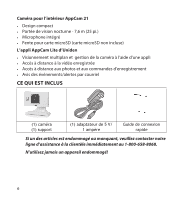Uniden APPCAM21 French Owner's Manual - Page 10
Tap here to add camera, Add Camera, WiFi Setting
 |
View all Uniden APPCAM21 manuals
Add to My Manuals
Save this manual to your list of manuals |
Page 10 highlights
ͳͳ Procédez tel que l'appli vous indique jusqu'à ce que l'appli vous demande de vérifier que vous êtes connectés à l'option Wi-Fi de votre caméra. Tapez sur Next. ͳͳ Continuez à l'étape 4. 1. Lancez l'appli. Tapez sur Tap here to add camera. Android iOS 2. Sélectionnez Tap here to add camera. L'écran Add Camera apparaîtra. Android iOS 3. Procédez tel que le guide intelligent vous l'indique : •• Assurez-vous que le voyant à DEL de la caméra clignote toutes les deux secondes. •• Assurez-vous que votre dispositif est connecté à votre caméra par le Wi-Fi (le mot de passe par défaut est 12345678). Vérifiez la connexion en tapant sur WiFi Setting. Assurez-vous que les 11 derniers chiffres du code DID à 15 chiffres situés à l'arrière de la caméra s'apparient au SSID (XXXXXX-AAAAA) apparaissant à l'écran. 10